- Stampanti legacy PolyJet
- Alaris30 V1
- Connex260
- Connex350/500
- Eden250
- Eden260
- Eden260V/VS
- Eden330
- Eden350
- Eden350V/500V
- Dental J700 e J720
- J750/J735
- J750 Digital Anatomy
- Famiglia Objet24/30 V2
- Famiglia Objet24/30 V3
- Objet30 V5 Pro e Prime
- Objet260 Connex 1-2-3
- Objet260 Dental/Dental Selection
- Objet350/500 Connex 1-2-3
- Objet1000 Plus
- Materiali PolyJet
- Famiglia Agilus30
- Biocompatibile
- Biocompatible Clear MED610™
- Materiali odontoiatrici
- Materiali odontoiatrici TrueDent
- Materiali dentali TrueDent-D
- ABS digitale Plus
- DraftGrey
- Elastico Clear/Black
- Alta temperatura
- Supporto PolyJet
- Rigur e Durus
- Tango
- ToughONE™
- Trasparenti
- Vero ContactClear
- Gamma Vero
- VeroFlex
- VeroUltra Opaque
- Colori vividi
- Materiali per stereolitografia
- Somos® 9120™
- Somos® BioClear™
- Somos® DMX SL™ 100
- Somos® Element™
- Somos® EvoLVe™ 128
- Somos® GP Plus™ 14122
- Somos® Momentum™
- Somos® NeXt™
- Somos® PerFORM™
- Somos® PerFORM Reflect™
- Somos® ProtoGen™ 18420
- Somos® ProtoTherm™ 12120
- Somos® Taurus™
- Somos® WaterClear® Ultra 10122
- Somos® WaterShed® AF
- Somos® WaterShed® Black
- Somos® WaterShed® XC 11122
Anteprima slicing per stampanti FDM
L'anteprima di sezione è un rendering dei dati effettivi del percorso utensile che verranno inviati alla stampante FDM. Utilizzalo per ottenere una visione dettagliata del modello e del supporto prima di metterlo in coda. L'anteprima slicing è lo strumento che permette di aggiungere pause Z al job, anche se la sua funzione principale è quella di ispezione. Eventuali modifiche alle impostazioni del modello e del supporto devono essere apportate esternamente a Slice Preview.
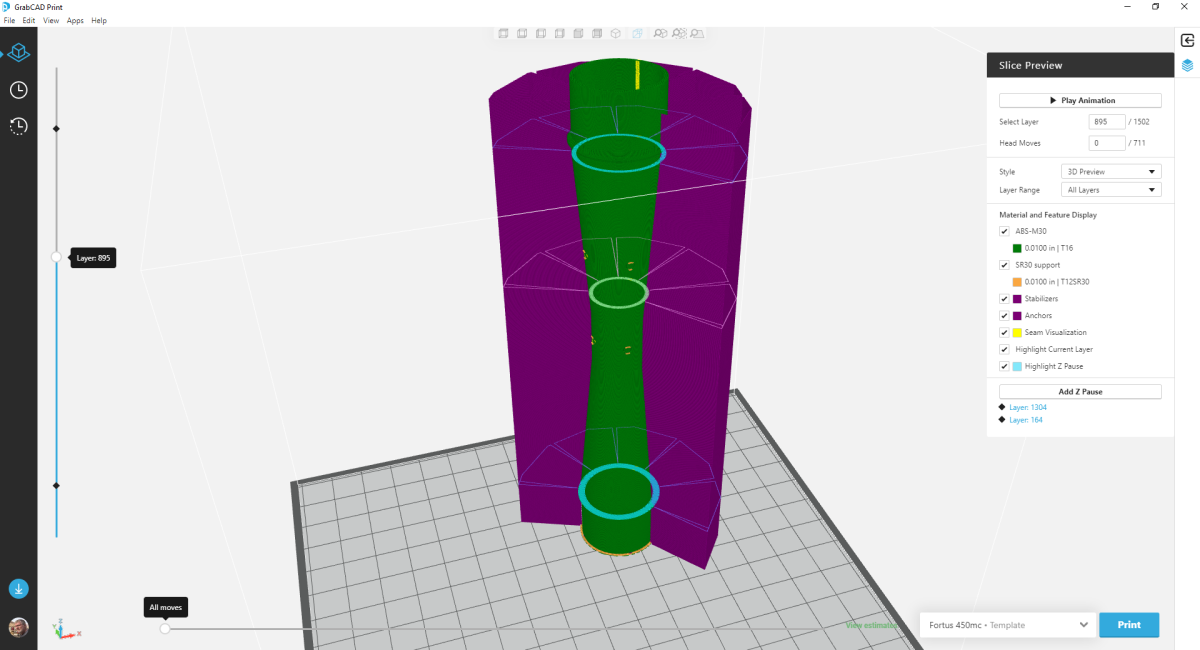
L'anteprima dello slicing include:
- Visualizzazione visiva dei percorsi utensile
- Un cursore verticale sul lato sinistro della vista per navigare tra gli strati del percorso utensile
- Un cursore orizzontale nella parte inferiore della vista per la navigazione dei movimenti della testa all'interno di uno strato
- Il riquadro di anteprima della sezione sul lato destro della vista.
Il pannello Anteprima dello slicing fornisce un ampio set di controlli per semplificare e visualizzare il percorso utensile. La prima sezione dei controlli è comune a tutte le stampanti
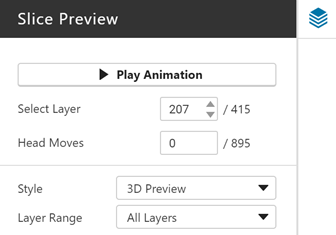
Riproduci/Pausa animazione anima la visualizzazione dei layer del percorso utensile.
Seleziona Livello funziona insieme al cursore Livello. Man mano che il cursore Layer viene spostato verso l'alto o verso il basso, la casella di input Seleziona layer si aggiorna per rispecchiare il valore impostato. Se nella casella di input viene inserito un valore di layer, il cursore corrispondente si posizionerà di conseguenza. Il valore di layer inserito non può essere maggiore del numero di layer specificato accanto alla casella di input.
L'indicatore Movimenti testina si aggiorna solidalmente con il cursore corrispondente. Quando il cursore Movimenti viene spostato in avanti o indietro, la casella di input Movimenti testina si aggiorna per rispecchiare la posizione della testina sul percorso utensile. Se si immette uno spostamento nella casella di input, il cursore Spostamenti salterà su quella posizione sul percorso utensile.
Stile definisce il modo in cui i percorsi utensile vengono mostrati nell'anteprima slicing.
- Anteprima 2D rappresenta il percorso della testina della stampante all'altezza dello strato
- L'Anteprima 3D utilizza la larghezza del percorso utensile (non modificabile in GrabCAD Print) e l'altezza di layer per creare una rappresentazione 3D del materiale depositato dalla testina mentre si sposta lungo il percorso utensile. Questa opzione richiede una maggiore potenza di elaborazione grafica e non è disponibile se la qualità grafica è impostata su Bassa.
Intervallo layer definisce quali livelli dei percorsi utensile vengono mostrati nell'anteprima slicing.
- Tutti i livelli visualizza tutti i dati disponibili del percorso utensile
- Fino al layer mostra i layer fino al valore selezionato dal cursore corrispondente
- Singolo mostra solo il layer selezionato dal cursore corrispondente
- Singolo e uno sopra mostra il layer selezionato dal cursore corrispondente e quello del layer precedente.
- Singolo e uno sotto mostra il layer selezionato dal cursore corrispondente e quello del layer successivo.
Visualizzazione di materiale e caratteristiche nell'anteprima slicing
La sezione successiva di controlli permette di attivare e disattivare diversi elementi dell'anteprima slicer.

- La casella di controllo del materiale del modello controlla la visualizzazione del materiale del modello utilizzato nel modello, nei supporti e nella base. Viene identificato dal nome del materiale del modello, dall'altezza della fetta e dalla punta. Quando lo stile altezza fetta è impostato su Adattivo, il materiale del modello si aggiorna per mostrare l'altezza fetta nominale (colore più chiaro) e l'altezza fetta adattiva (colore più scuro).
- Spuntando la casella del materiale di supporto viene mostrato il materiale utilizzato per supporti e base. Viene identificato dal nome del materiale di supporto, dall'altezza della fetta e dalla punta.
- L'opzione Stabilizzatori mostra le caratteristiche dello stabilizzatore. Questa opzione viene visualizzata solo se il vassoio esaminato include una funzione Stabilizzatore.
- L'opzione Ancoraggi mostra le caratteristiche di ancoraggio. Questa opzione viene visualizzata solo se il vassoio in esame include una funzione di ancoraggio.
- L'opzione Mostra giunzioni permette di visualizzare le giunzioni sui contorni del modello
- Evidenzia livello corrente controlla l'evidenziazione del livello selezionato nel cursore Livello. Questa opzione è disabilitata quando Intervallo livelli è impostato su singolo.
- L'opzione Evidenzia Pausa Z evidenzia un layer che presenta una pausa Z. Questa opzione è disponibile solo se sul vassoio è stata impostata una pausa Z.
Visualizzazione di materiali e funzioni (Stratasys F3300)
L'anteprima slicing per la Stratasys F3300 suddivide gli elementi in due gruppi:
-
Display
Controlli che attivano e disattivano gli elementi in base al loro scopo. - Modelli
Controlla la visualizzazione dei modelli nel vassoio. Ciò è indipendente dal materiale utilizzato per il modello. -
Supporti e basi
Controlla la visualizzazione delle strutture di supporto e delle basi sul vassoio. Ciò include il materiale del modello utilizzato nei supporti e nelle basi. -
Parte di spurgo
Controlla la visualizzazione della parte di spurgo nel vassoio. Non controlla la visualizzazione della base della parte di spurgo. - Stabilizzatori
- Ancoraggi
- Giunzioni
- Evidenzia il livello attuale
- Evidenzia pausa Z
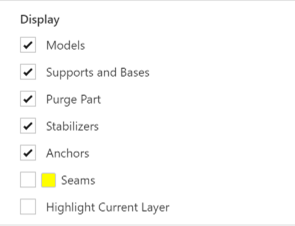
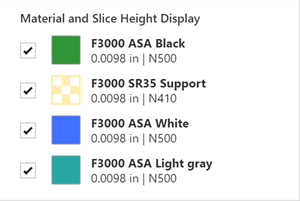
La stampante Stratasys F3300 può avere uno, due o tre materiali per il modello e un materiale di supporto. Se il materiale è assegnato a un modello sul vassoio, nell'anteprima di slicing viene mostrata una casella di spunta. Se un materiale è disponibile per il vassoio, ma non è assegnato a un modello, il materiale non viene visualizzato. Ogni casella di controllo include il nome del materiale, l'altezza di layer e l'ugello. Le caselle di spunta sono selezionate. Rimuovendo la spunta dalla casella corrispondente, il materiale viene rimosso dalla visualizzazione dell'anteprima di slicing.
Aggiunta di una pausa Z
Le stampe FDM possono essere messe in pausa tra gli strati in modo che gli utenti possano scambiare i colori dei materiali a metà stampa o aggiungere un inserto.
- Vai ad Anteprima dello slicing.
- Seleziona lo strato desiderato utilizzando i tasti freccia o il cursore verticale sulla sinistra.
- Fai clic su "Aggiungi pausa Z" per inserire una pausa all'inizio dello strato. La pausa viene aggiunta all'elenco Evidenzia pausa Z e contrassegnata sul cursore del layer con un diamante.
- Per rimuovere una pausa, selezionare lo strato e fare clic su "Rimuovi pausa Z", oppure evidenziare la pausa nell'elenco Pausa e selezionare l'icona Elimina.
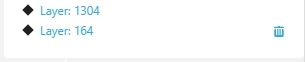
Suggerimento: Aggiungere delle pause Z appena prima di stampare. Le pause Z sono associate a un layer e se questo viene modificato (ad es. l'altezza), la pausa Z viene eliminata automaticamente.
